Stel je voor dat je op X, voorheen Twitter, surft en iemand verwijst naar je oude gênante tweet. Stel je ook voor dat een werkgever of klant je persoonlijkheid beoordeelt aan de hand van deze tweets. Het kan emoties en controverses oproepen die je liever vermijdt. Je kunt alle tweets op X verwijderen om dit soort situaties te voorkomen.
Het verwijderen van al je berichten kan je helpen om je reputatie te herstellen en een betere online aanwezigheid te creëren. Je kunt een schone lei creëren om je toekomstige tweets positiever te maken. Maar hoe kun je dit bereiken? Wat heb je nodig om het proces gemakkelijker te maken? Lees dit gedetailleerde artikel voor antwoorden.

Kan ik al mijn tweets op X verwijderen?
Je kunt al je tweets op X op elk moment verwijderen met de juiste tools en stappen. Het sociale platform biedt een verwijderknop om ongewenste tweets te verwijderen. Elke gebruiker kan deze knop gebruiken om X gratis tweets van zijn account te laten verwijderen. Helaas werkt deze functie alleen voor losse tweets.
Als je honderden of duizenden tweets in je account hebt, zal het een uitdaging zijn om ze te verwijderen. Je zult de verwijderknop herhaaldelijk moeten gebruiken om ze te verwijderen. Dit proces is erg tijdrovend en stressvol. Gelukkig bestaan er verschillende tools van derden met functies om tweets in bulk te verwijderen.
Deze tools verwijderen al je tweets en retweets in één keer. Sommige hebben ook geavanceerde functies om je toekomstige tweets automatisch te verwijderen. Tools voor het verwijderen van tweets van derden zijn de beste optie om al je berichten moeiteloos te verwijderen. Dit betekent echter niet dat de ingebouwde functie op X niet perfect werkt.
We zullen in dit stuk alle verschillende methoden bekijken om je te helpen de meest geschikte te kiezen.

Alle tweets verwijderen op X met de ingebouwde functie
Zoals gezegd kun je de ingebouwde verwijderknop gebruiken als je een paar ongewenste tweets hebt op X. Met deze optie kun je elke post één voor één identificeren en selecteren. Je kunt deze methode ook gebruiken om al je eerdere berichten te verwijderen als het er niet te veel zijn.
Zo werkt het in zeven eenvoudige stappen:
- Log in op je account via de mobiele app of website van X.
- Tik op het profielpictogram in de linkerbovenhoek en selecteer de optie Profiel in de interface van de mobiele app. Klik op Profiel in de linkerzijbalk van de desktopversie.
- Scroll naar beneden op de pagina om een lijst van je vorige berichten en reposts te zien.
- Selecteer het pictogram met de drie puntjes in de rechterbovenhoek van het eerste bericht in de lijst.
- Selecteer Post verwijderen uit het pop-upmenu. Er verschijnt een pop-upbericht waarin u wordt gevraagd uw actie te bevestigen.
- Selecteer Verwijderen in het pop-upbericht om het proces te voltooien. Het bericht zal dan automatisch je account verlaten.
- Selecteer andere berichten en herhaal de stappen om ze te verwijderen.
Er is geen limiet aan het aantal berichten dat je met deze methode kunt verwijderen. Je kunt je hele account wissen als je de stappen kunt herhalen.

3 stappen om je X Tweet volledig verwijderd te krijgen
X tweets in grote aantallen laten verwijderen met de standaardfunctie is onmogelijk. Verschillende tools van derden kunnen dit echter moeiteloos voor elkaar krijgen. Deze tools kunnen een hele tweetgeschiedenis in één keer wissen. Het is echter het beste om de basis voor te bereiden om ze te laten werken. We hebben de stappen op een rijtje gezet om je X tweets in één keer te laten verwijderen.
Stap 1: Download je X-archief
De eerste stap om je berichten in één keer te verwijderen is het opvragen van je X, oftewel Twitter-archief. Je archiefbestand bevat al je accountgegevens vanaf de eerste dag dat je je account hebt aangemaakt. Het platform stelt elke gebruiker in staat om zijn X-archief te downloaden wanneer hij maar wil. Je kunt het gebruiken om je volledige tweetgeschiedenis te bekijken of voor andere doeleinden.
Met je archief kun je een reservekopie maken van je oude X-posts. Je kunt het echter niet gebruiken om verwijderde berichten te herstellen. Je kunt het ook uploaden naar de tool voor het verwijderen van tweets om tweets in bulk te verwijderen. Door je archief te uploaden, krijgt de tool toegang tot je oudere berichten op één plek.
Stap 2: Kies een tool van derden
Verschillende diensten van derden kunnen al je oude tweets van je account wissen. Je hoeft alleen maar te kijken welke je het beste vindt voor jouw missie. Enkele populaire opties zijn:
- TweetVerwijderen
- TweetDeleter
- Redigeren
- TweetEraser
Sommige applicaties voor het verwijderen van bulktweets zijn gratis, terwijl andere een abonnementsbijdrage vragen. Helaas beperkt de Twitter API zijn functie tot de meest recente 3.200 tweets. Dit betekent dat ze maar tot dat aantal berichten van je account kunnen verwijderen.
Het is onmogelijk om meer dan dit aantal te hebben, tenzij je een actieve of oude X-gebruiker bent. Als dat zo is, maak je dan geen zorgen; de meeste apps hebben een manier om dit te omzeilen. Je kunt je archiefbestand uploaden om berichten te verwijderen die je vóór die 3200 hebt gepubliceerd.
Zo kun je alles in één keer verwijderen. Je kunt het verwijderingsproces ook opnieuw uitvoeren om nog eens duizenden tweets te verwijderen.
Stap 3: Bevestig het resultaat
Nadat je een verwijdertool hebt gekozen en het proces hebt gestart, moet je wachten tot de tool werkt. Afhankelijk van het aantal te verwijderen berichten, kan dit enkele minuten of uren duren. Zodra de tool het proces heeft voltooid, ga je naar je X-profiel om de resultaten te bevestigen.
Het kan even duren voordat het sociale platform reageert en je profiel bijwerkt. Wacht even tot de actie effect heeft. Het systeem zal je profiel binnen een paar minuten of uren bijwerken.
Laten we elke stap zorgvuldig analyseren om je te helpen het proces te voltooien.

Hoe je X-archief downloaden om meerdere Tweets te verwijderen
Zoals gezegd kun je je X-archief downloaden wanneer je maar wilt. De eenvoudige stappen en gemakkelijke navigatie maken het makkelijker. Alles wat je nodig hebt is je account en de juiste stappen.
Zo download je het bestand in negen stappen:
- Ga naar je X-account op de mobiele app of website.
- Tik op het profielpictogram in de linkerbovenhoek en selecteer de optie Instellingen en ondersteuning op de mobiele app. Klik op Meer in de linkerzijbalk van de desktopversie.
- Selecteer Instellingen en Privacy op beide interfaces.
- Kies de optie Uw account om het menu te openen.
- Selecteer Een archief van uw gegevens downloaden. Het systeem zal u vragen om uw accountwachtwoord te verifiëren.
- Voer je wachtwoord in en selecteer de knop Archief aanvragen.
- Als het archief klaar is, ontvang je een melding op je geregistreerde e-mailadres. Je krijgt ook een in-app melding als je de X mobiele app gebruikt. Houd er wel rekening mee dat het even kan duren voordat het systeem het archiefbestand klaar heeft.
- Klik op de downloadlink in het e-mailbericht zodra je X, oftewel Twitter-archief, klaar is.
- Bevestig je wachtwoord nogmaals om het downloaden te starten.
Je archief wordt gedownload als een ZIP-bestand. Je kunt het openen met een archiefviewer of je standaard webbrowser.

Hoe massaal Tweets verwijderen op X met hulpprogramma's van derden
Nu je een kopie van je archief hebt gedownload, is de volgende stap het verwijderen van ongewenste tweets. Omdat het onmogelijk is om X alle tweets te laten verwijderen, moet je de perfecte app van derden gebruiken. In dit gedeelte hebben we uitgelegd hoe je tweets op X massaal kunt verwijderen met verschillende apps.
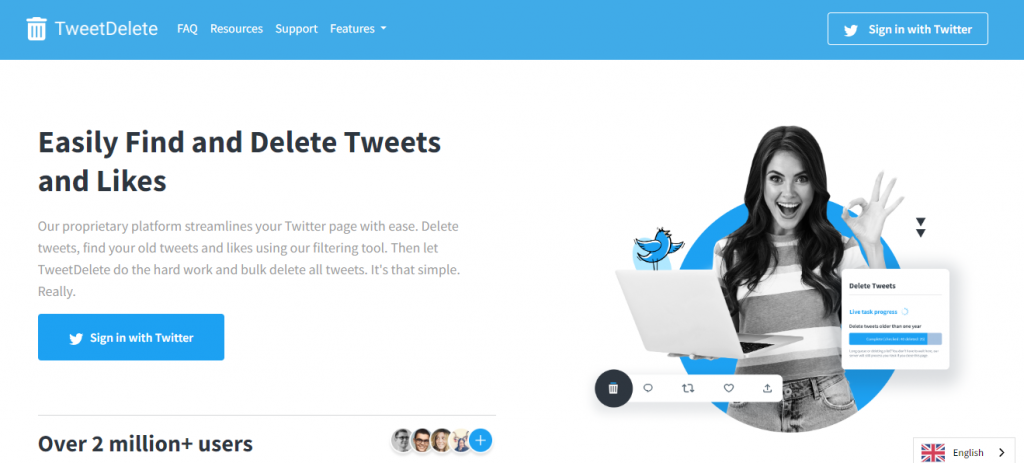
Hoe je berichten op X massaal kunt verwijderen met TweetDelete
TweetDelete is een app van derden voor het massaal verwijderen van tweets waarmee je je Xprofiel in één keer kunt wissen. Deze webgebaseerde app biedt drie premium plannen om verschillende hoeveelheden tweets te verwijderen. Elk plan biedt ook een andere reeks geavanceerde functies. Welk plan je kiest, hangt af van de taak die je wilt uitvoeren.
Hier lees je in zeven stappen hoe je deze tool gebruikt:
- Ga naar de website van TweetDelete in een webbrowser.
- Klik op Aanmelden met Twitter op de startpagina om je te registreren met je gegevens. Dit brengt je naar een verificatiepagina.
- Autoriseer de app om toegang te krijgen tot de bediening. Na autorisatie zal de app je vragen om je te abonneren op een plan. Het Starter-plan van TweetDelete verwijdert maandelijks 100 tweets voor $2,91. Het Pro-plan verwijdert 500 tweets voor $3,33, terwijl het Premium-plan onbeperkt tweets verwijdert voor $3,66.
- Kies een geschikt plan om het tweetverwijderingsproces te starten.
- Ga hierna terug naar je dashboard en selecteer bovenaan het tabblad Tweets.
- Stel de parameter voor het proces in. Je kunt de leeftijd instellen van tweets die je wilt verwijderen of tweets selecteren met vergelijkbare trefwoorden.
- Doorloop de voorwaarden voor het proces en selecteer vervolgens de knop Mijn Tweets verwijderen.
TweetDelete verwijdert automatisch al je berichten in één keer.
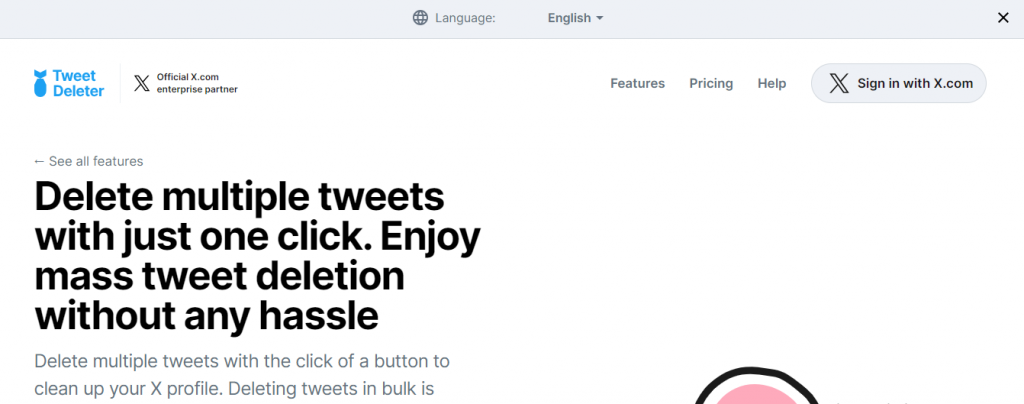
Hoe je berichten op X massaal kunt verwijderen met TweetDeleter
TweetDeleter is een andere betrouwbare optie om massaal berichten te verwijderen. Met deze serviceprovider van derden kun je berichten filteren en verwijderen op basis van verschillende statistieken. Net als bij de vorige tool moet je je abonneren op betaalde plannen om toegang te krijgen tot de functies van TweetDeleter. De beschikbare pakketten beginnen bij $3,99 en eindigen bij $5,99 per maand.
Zo werkt het in zeven stappen:
- Ga naar de website van TweetDeleter in een webbrowser.
- Klik op Aanmelden met X.com en log in met je X-gegevens.
- Geef de app toestemming om naar je dashboard te gaan.
- Navigeer naar de Prijzen pagina om het gewenste plan aan te schaffen. Met het Standard-plan van TweetDeleter kun je tot 100 tweets per maand verwijderen voor $3,99. Met het Geavanceerde plan kun je maandelijks tot 3000 tweets verwijderen voor $4,99.
- Ga terug naar je dashboard nadat je een plan hebt geselecteerd en upload je X-archief.
- Zoek naar ongewenste tweets en filter ze op datum, tijd, week en tweettype.
- Klik op de knop Verwijderen om het proces te starten.
TweetDeleter verwijdert alle berichten die je selecteert in één keer. Je kunt ook een godslasteringfilter gebruiken om tweets met godslastering te verwijderen.
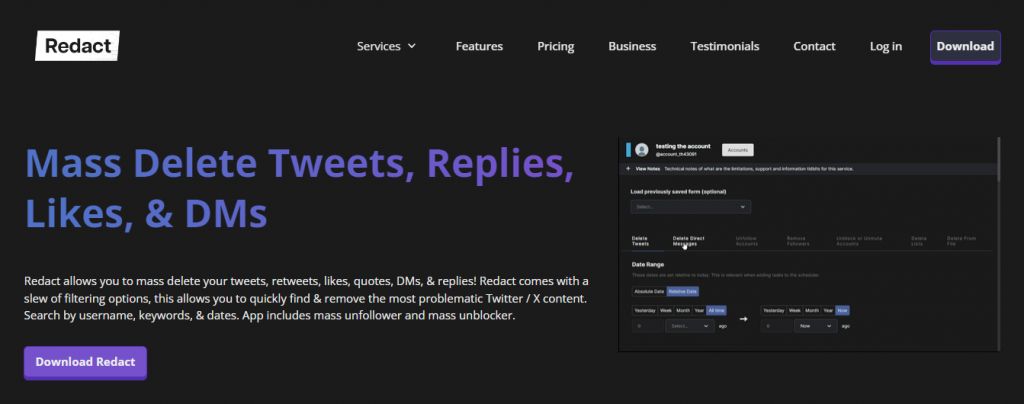
Hoe je berichten op X massaal kunt verwijderen met Redact
Redact is een app van derden met een effectieve functie voor het massaal verwijderen van tweets. De verwijderfunctie is geschikt voor verschillende sociale mediaplatforms. Met de gratis versie kun je onbeperkt tweets verwijderen die niet ouder zijn dan 30 dagen op je X-account.
Het beste is dat je Redact kunt downloaden voor Linux, Windows en macOS. Bovendien kun je tweets filteren en verwijderen op datumbereik, hashtags, trefwoorden, antwoorden en directe berichten. Je kunt ook het automatisch verwijderen van tweets in bulk plannen voor toekomstige tweets en berichten ouder dan 30 dagen verwijderen.
Je moet je echter abonneren op een betaald plan om toegang te krijgen tot deze geavanceerde functies. Je hebt toegang tot meer functies voor $7,99 per maand en $95,88 per jaar.
Zo gebruik je deze app in zes eenvoudige stappen:
- Ga met een browser naar de website van Redact.
- Download en installeer het op een compatibel apparaat.
- Start de app en kies de optie +Services.
- Kies X uit de lijst met aangeboden services.
- Voer je inloggegevens in om toegang te krijgen tot je account.
- Kies de tweets die je wilt verwijderen en voltooi het verwijderingsproces.
Redigeren verwijdert automatisch alle gekozen tweets van je X-account.
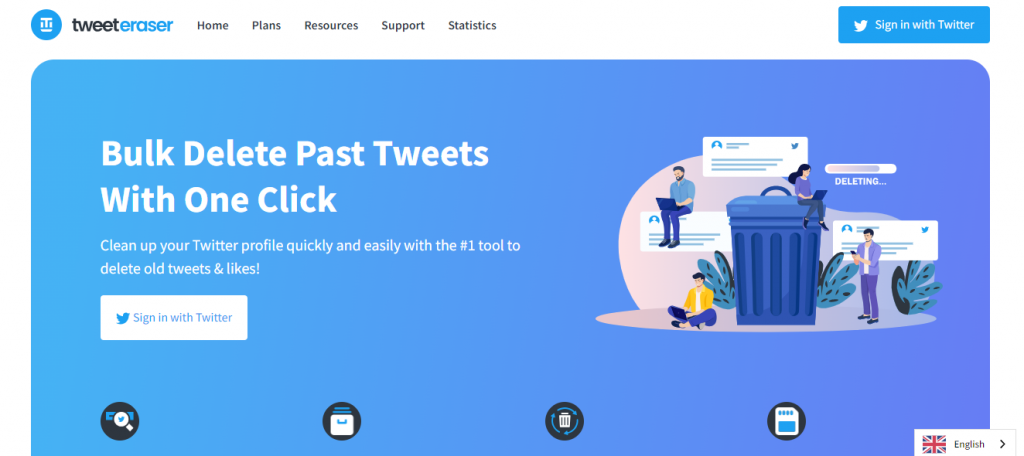
Je berichten op X met TweetEraser
TweetEraser is een gebruiksvriendelijk hulpprogramma van derden voor het massaal verwijderen van tweets. Hoewel veel tools verschillende opties bieden voor het massaal verwijderen van tweets, onderscheidt TweetEraser zich door zijn eenvoud en efficiëntie. TweetEraser biedt een betere mogelijkheid om je profiel op te schonen en je online aanwezigheid te beheren.
Net als andere tools moet je je voor TweetEraser abonneren op betaalde abonnementen om toegang te krijgen tot verschillende functies. Enkele van de geavanceerde functies zijn een filteroptie, een functie voor automatisch wissen en een Twitter-archiefwisser.
Hier zijn zes stappen om deze tool te gebruiken:
- Ga naar de website van TweetEraser in een webbrowser.
- Selecteer de optie Aanmelden met Twitter en log in met je gegevens. Je ziet een vraag om je account te verifiëren.
- Autoriseer de app om hem toegang te geven tot je X-account. Dit brengt je naar de prijzenpagina.
- Selecteer een abonnement om verder te gaan. Je kunt kiezen uit het Beginner, Expert of Geavanceerd plan. Alleen het Expert-plan verwijdert al je tweets volledig voor $3,66.
- Ga terug naar je dashboard en selecteer de optie Tweets.
- Upload je X-archief en start het verwijderingsproces.
TweetEraser zal het proces binnen een korte tijd voltooien. Naast het verwijderen van meerdere berichten, kun je deze tool ook gebruiken om je likes en reacties te wissen. Dit maakt het de perfecte app om alle tweets op X te verwijderen en alle andere sporen uit te wissen. Met TweetEraser kun je een schone lei maken om je sociale mediatraject opnieuw te beginnen. Het helpt je ook om je X-archief moeiteloos te laden en te importeren. Begin vandaag nog met het filteren en opschonen van je X-tijdlijn!





